Местоположение настройки, в котором вы разрешаете открывать значки одним щелчком, всегда ускользает от меня. Я никогда не найду его, если захочу поменять на мамином компьютере. Одно нажатие меня раздражает, но вот как включить или отключить его в Microsoft Windows 10, 8, 7, Vista и XP.
Windows 10
- Щелкните правой кнопкой мыши значок «Начинать»И выберите«Проводник“.
- Выбирать "Вид” > “Параметры” > “Изменить папку и параметры поиска“.
- В разделе «Щелкать элементы следующим образом» выберите «Один щелчок, чтобы открыть элемент" или "Дважды щелкните, чтобы открыть элемент“.

Windows 8, 7 и Vista
- Щелкните правой кнопкой мыши значок «Начинать»И выберите«Панель управления“.
- Выбирать "Внешний вид и Персонализация“.
- Выбирать "Укажите один или два щелчка мышью, чтобы открыть“.
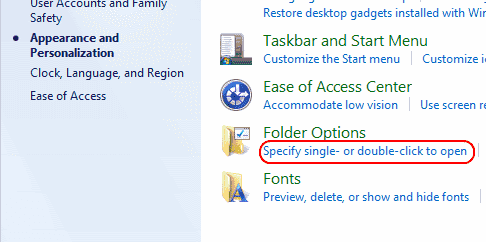
- В разделе «Щелкать элементы следующим образом» выберите «Один щелчок, чтобы открыть элемент" или "Дважды щелкните, чтобы открыть элемент“.

Windows XP
- Нажмите «Начинать“ > «Панель управления»“.
- Открытым Папки.
- Отметьте опцию для Один щелчок, чтобы открыть элемент чтобы разрешить открытие элементов одним щелчком мыши. Проверять Дважды щелкните, чтобы открыть элемент, чтобы отключить функцию однократного щелчка.